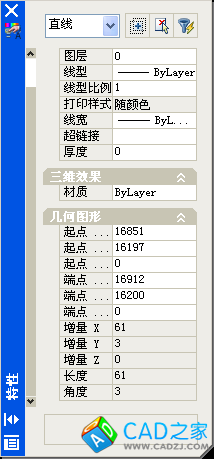由于地图轮廓比较小,因此点画线线型比例小时,显示不出效果,比例大时,点划效果却不能全部显示出来,在线段稍有拐弯或是转向时,点划效果却不能全部显示出来,整个一段显示效果像一条实线。接下来我为大家讲解让点划线可以在任何形状下都可以按总体的间距显示的方法。
-
打开CAD
-
PS:我用的是天正,效果是一样的
-

-
点击:格式→线型
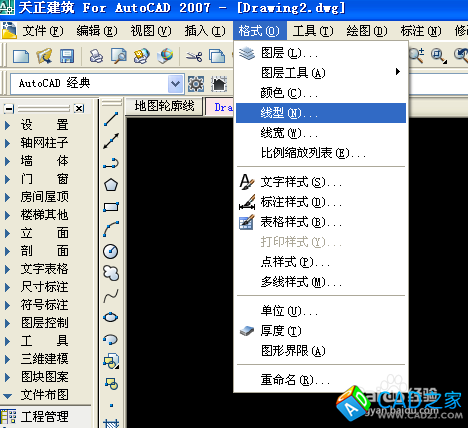
-
加载,选择合适的线型
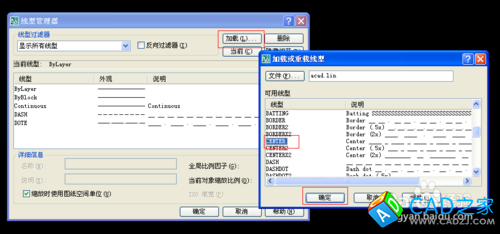
-
画轮廓,用多段线画。不要用直线和样条曲线,原因我接下来会有讲解。
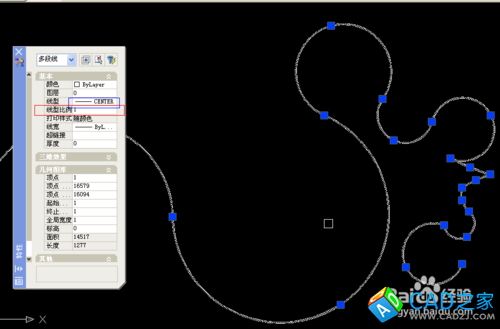
-
调整线型比例
选中多段线,按Ctrl+1或者ch快捷键打开特征面板,调节线型比例
步骤四内线型效果不明显,是因为线型比例太大,我们需要修改一下,此时我们发现点画线效果有了,但是分布不均匀
PS:比例越大,单位长度内线型单元越多

-
将特征面板滚动条下拉,将最下面的一栏——线型生成设置为启用,效果如图,我们可以发现效果很均匀
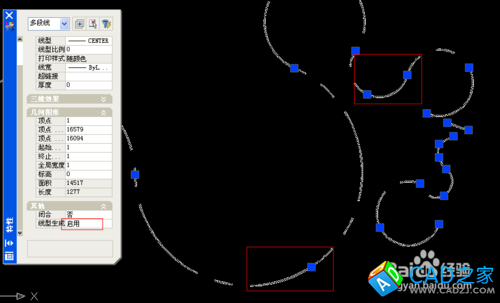
-
最后解释一下为什么不能用直线跟样条曲线,因为没有线型生成栏